Tutorial Permulaan Yocto: Bina Sistem Linux Tersuai Anda di Ubuntu
Jika anda seorang pembangun terbenam, anda mungkin menghadapi soalan ini: Bagaimana untuk mencipta sistem Linux yang sesuai untuk platform perkakasan anda? Bagaimana untuk menyesuaikan kefungsian dan penampilan sistem Linux? Bagaimana untuk memastikan keselamatan dan kestabilan sistem Linux? Masalah ini boleh diselesaikan dengan menggunakan projek Yocto. Projek Yocto ialah projek kerjasama sumber terbuka yang membantu anda mencipta sistem Linux tersuai tanpa mengira seni bina perkakasan anda. Projek Yocto menyediakan set alat dan sumber yang fleksibel yang membolehkan anda membina pengedaran Linux anda sendiri dari awal, atau mengubah suai dan mengoptimumkan berdasarkan pengedaran Linux sedia ada. Artikel ini akan memperkenalkan anda kepada cara menggunakan Yocto untuk mencipta pengedaran Linux yang minimum pada Ubuntu, serta konsep asas dan aliran kerja Yocto.
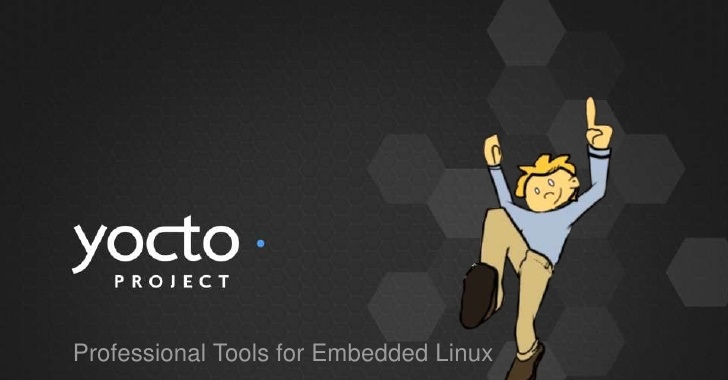
Syarat asas untuk mesin pembangunan
Minimum 4-6 GB RAM
Versi terkini sistem Ubuntu (artikel ini menggunakan 16.04 LTS)
Baki ruang cakera sekurang-kurangnya 60-80 GB
Pasang pakej berikut sebelum membuat pengedaran Linux
Muat turun cawangan stabil terkini Yocto (Poky ialah persekitaran pembangunan minimumnya)
apt-get update apt-get install wget git-core unzip make gcc g++ build- essential subversion sed autoconf automake texi2html texinfo coreutils diffstat python- pysqlite2 docbook-utils libsdl1.2-dev libxml-parser-perl libgl1-mesa-dev libglu1-mesa- dev xsltproc desktop-file-utils chrpath groff libtool xterm gawk fop
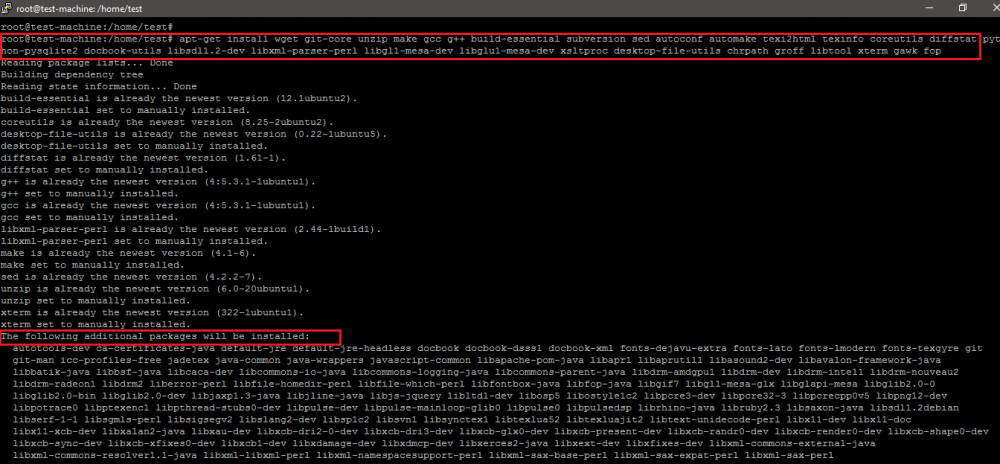
Seperti yang ditunjukkan di bawah, pakej yang akan dipasang dalam persekitaran pembangunan adalah bersaiz hampir 1GB.
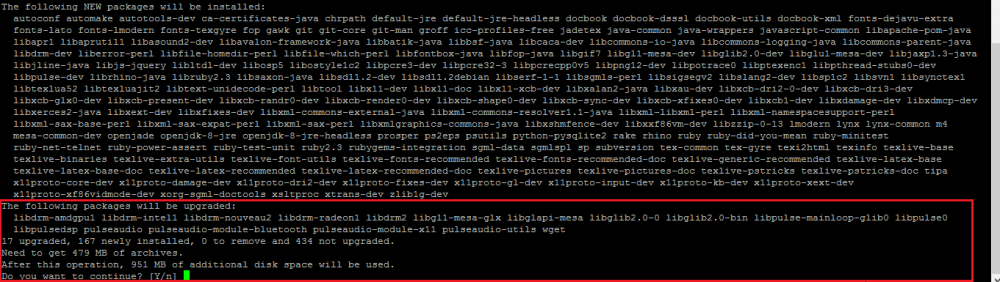
Dalam tutorial ini, cabang morty stable poky diklonkan pada sistem.
git clone -b morty git://git.yoctoproject.org/poky.git
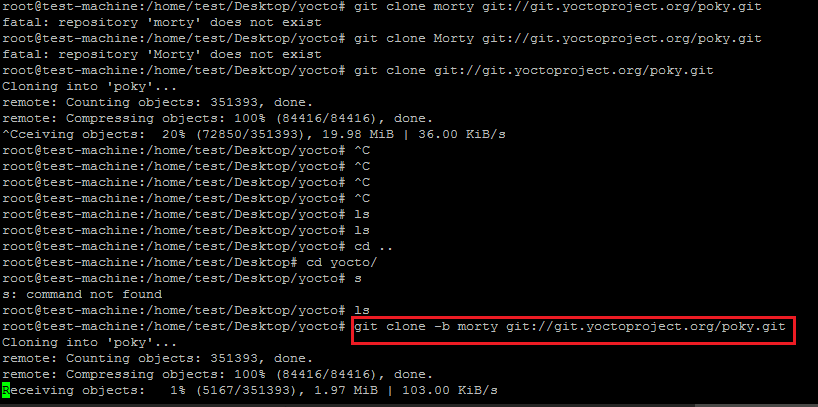
Pergi ke direktori poky dan jalankan arahan berikut untuk menetapkan (menetapkan/mengeksport) beberapa pembolehubah persekitaran untuk persekitaran pembangunan Yocto.
source oe-init-build-env
Seperti yang ditunjukkan di bawah, selepas menjalankan skrip persekitaran binaan terbenam (oe) terbuka, laluan dalam terminal akan bertukar secara automatik kepada direktori binaan untuk konfigurasi dan pembinaan versi keluaran seterusnya.
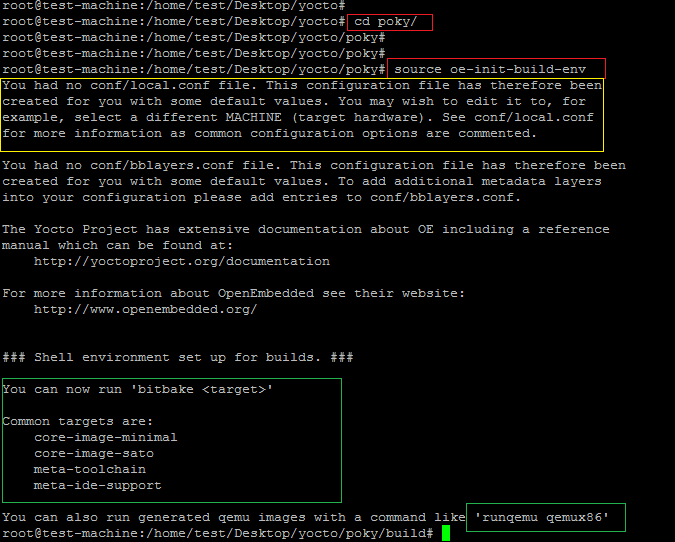
Tangkapan skrin di atas menunjukkan fail local.conf yang dibuat dalam direktori conf. Ini ialah fail konfigurasi yang digunakan oleh Yocto untuk menetapkan butiran mesin sasaran dan seni bina sasaran SDK.
Seperti yang ditunjukkan di bawah, mesin sasaran yang ditetapkan di sini ialah qemux86-64.
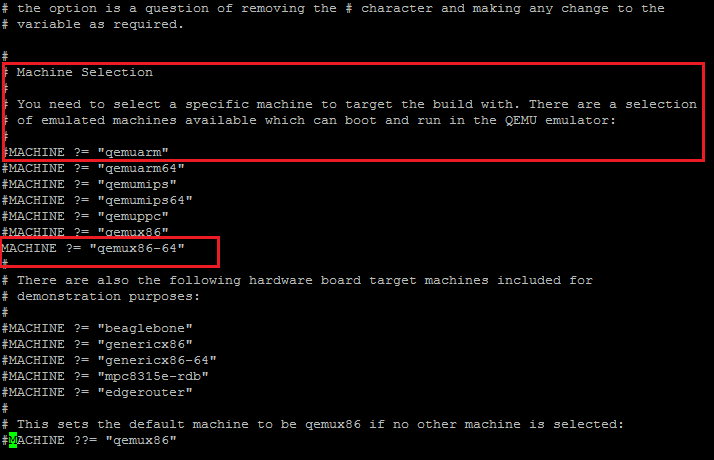
Seperti yang ditunjukkan dalam tangkapan skrin di bawah, nyahkomen parameter berikut dalam local.conf.
DL_DIR ?= "${TOPDIR}/downloads"
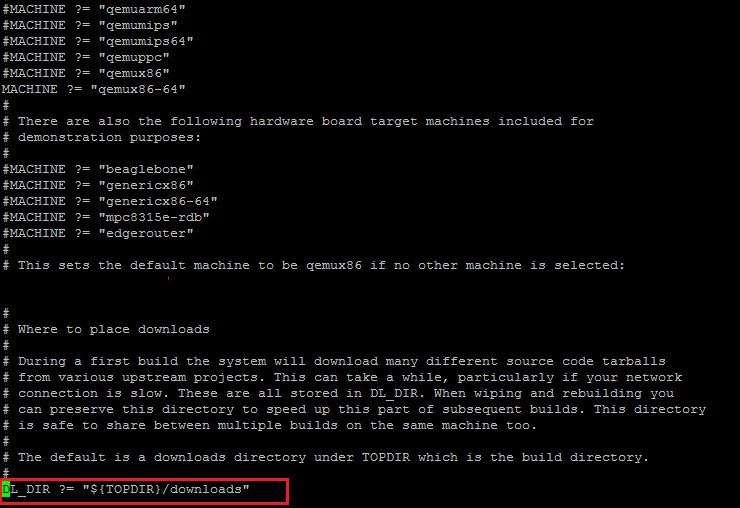 rreeee
rreeee
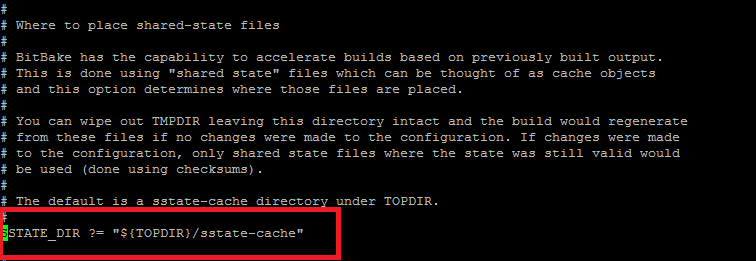 rreeee
rreeee
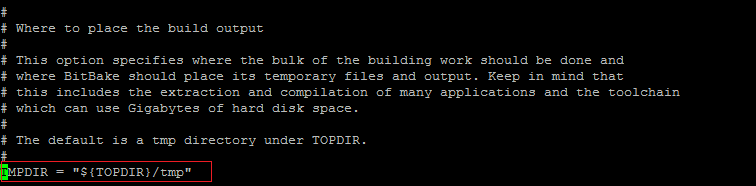 rreeee
rreeee
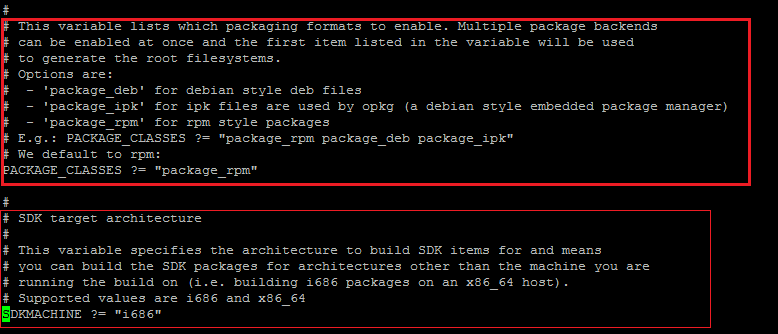
Seperti yang ditunjukkan di bawah, tetapkan kata laluan kosong dan beberapa parameter seterusnya dalam local.conf untuk Linux berasaskan Yocto. Jika tidak, pengguna tidak akan dapat log masuk ke keluaran baharu.
SSTATE_DIR ?= "${TOPDIR}/sstate-cache"
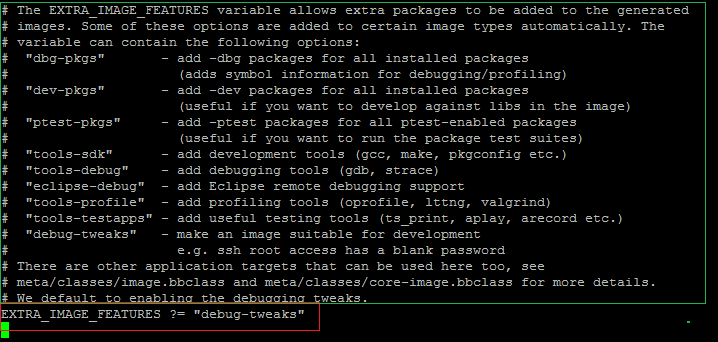
Kami tidak merancang untuk menggunakan sebarang alatan grafik untuk mencipta OS Linux, seperti pembakar roti (hob tidak lagi disokong).
Kompilasi Yocto dan proses binaan
Sekarang jalankan arahan alat bitbake di bawah untuk mula memuat turun dan menyusun pakej untuk mesin sasaran yang dipilih.
TMPDIR ?= "${TOPDIR}/tmp"
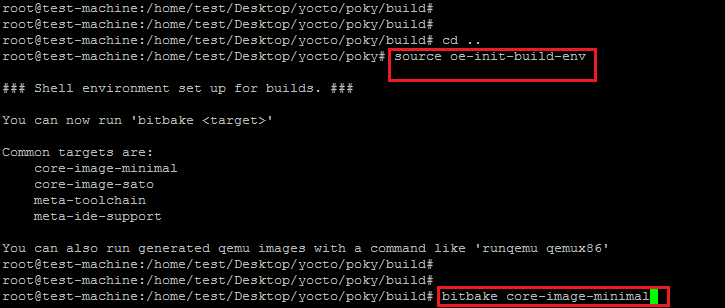
Adalah sangat penting untuk menjalankan arahan di atas di bawah pengguna Linux biasa dan tidak menggunakan pengguna root . Seperti yang ditunjukkan dalam tangkapan skrin di bawah, apabila anda menjalankan perintah bitbake di bawah pengguna root, ralat yang ditunjukkan di bawah akan berlaku.
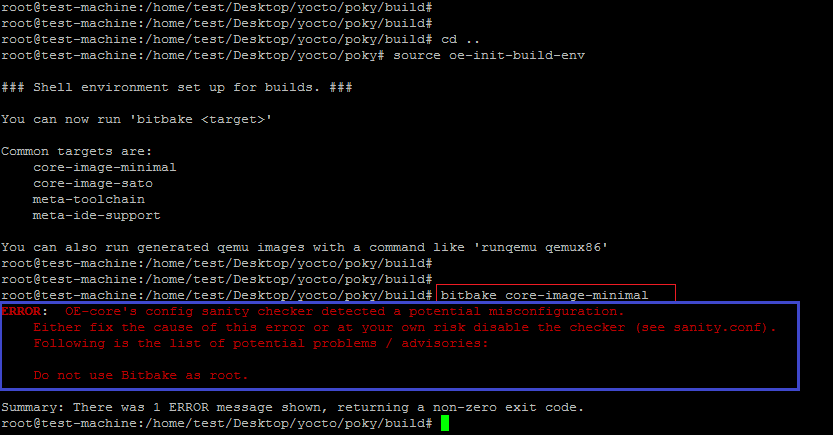
Jalankan skrip yang mengeksport pembolehubah persekitaran (oe-init-build-env) sekali lagi dan laksanakan semula arahan yang sama untuk memulakan proses muat turun dan penyusunan.
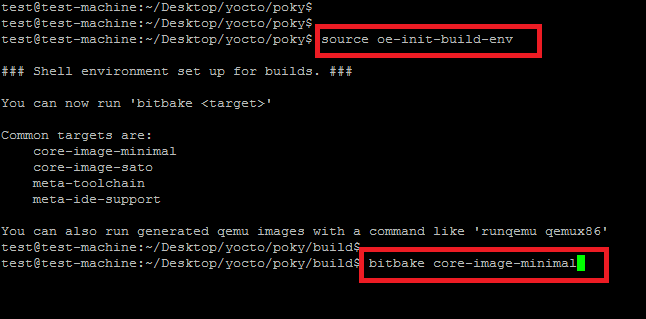
Seperti yang ditunjukkan di bawah, langkah pertama dalam membina komponen skrip ialah menghuraikan konfigurasi (resipi).
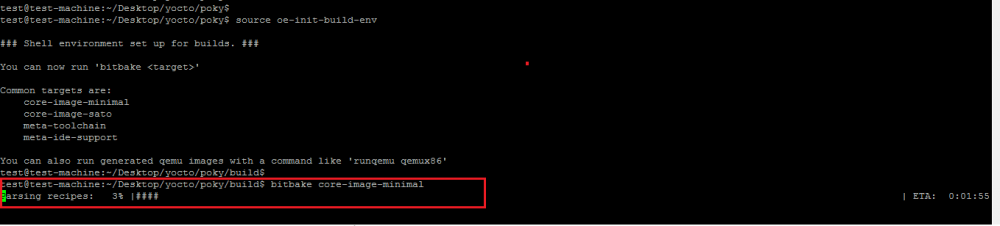
Tangkapan skrin di bawah menunjukkan proses penghuraian skrip binaan. Ia juga menunjukkan butiran sistem binaan yang digunakan untuk membina pengedaran berasaskan yocto baharu anda.
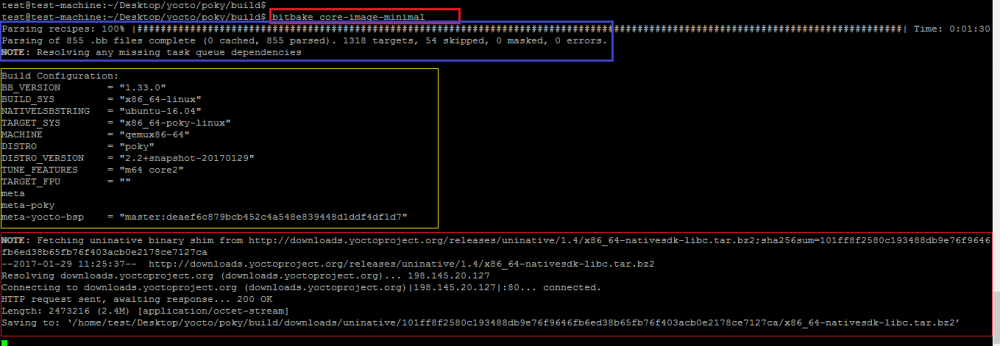
Selepas memuat turun SDK dan perpustakaan yang diperlukan, langkah seterusnya ialah memuat turun dan menyusun pakej. Tangkapan skrin di bawah menunjukkan tugas yang dilakukan untuk membina pengedaran baharu. Langkah ini akan mengambil masa 2-3 jam kerana pakej yang diperlukan mesti dimuat turun dahulu dan kemudian disusun untuk pengedaran Linux baharu.
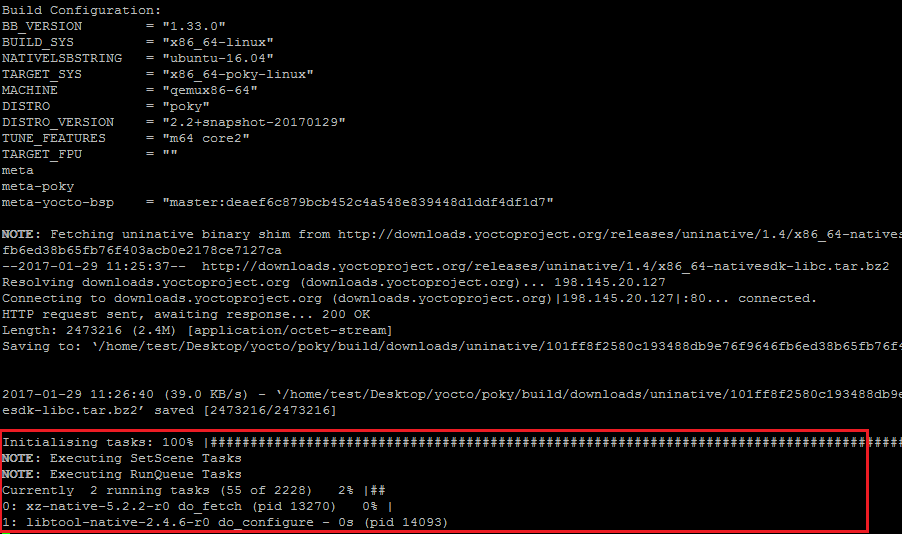
Tangkapan skrin di bawah menunjukkan penyiapan senarai tugas.

Imej baharu yang disusun untuk jenis mesin sasaran qemux86-64 terletak di build/tmp/deploy/images/qemux86-64:
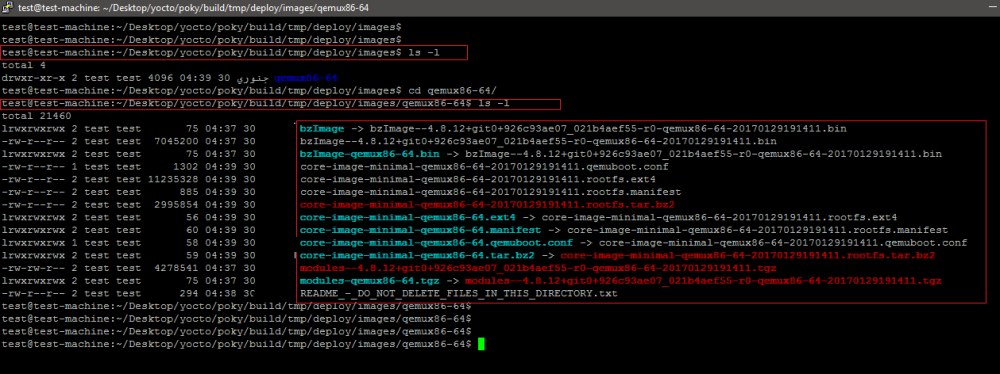
Seperti yang ditunjukkan di bawah, arahan di atas akan menghasilkan ralat jika dijalankan pada Putty.
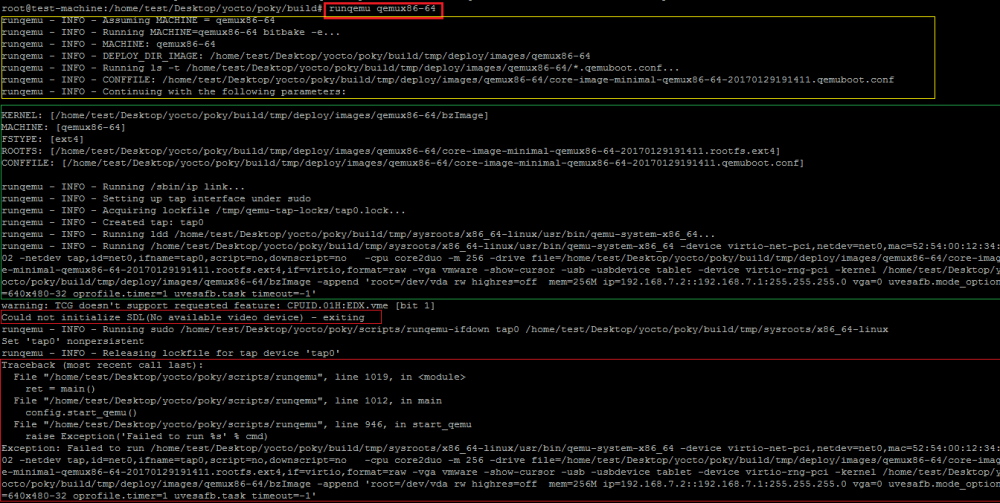
Jalankan arahan di atas sekali lagi pada platform Ubuntu melalui rdp.
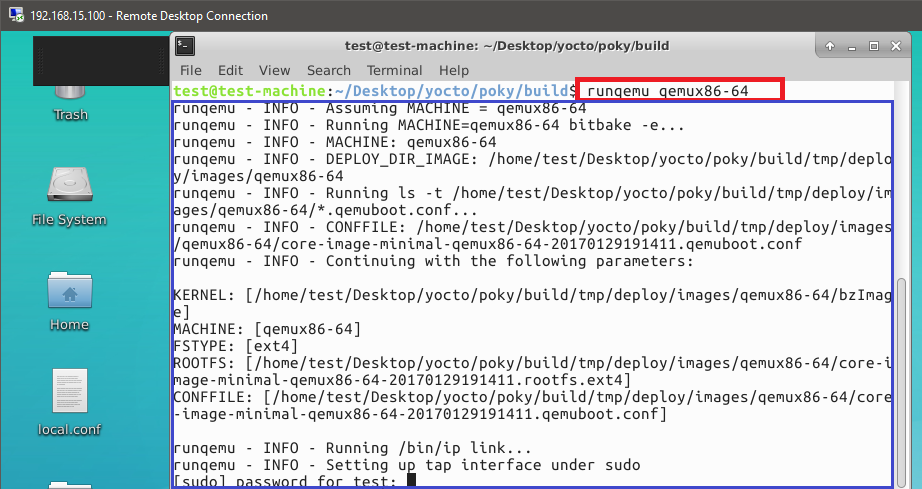
Membuka skrin baharu untuk qemu menjalankan pengedaran Linux berasaskan Yocto baharu.
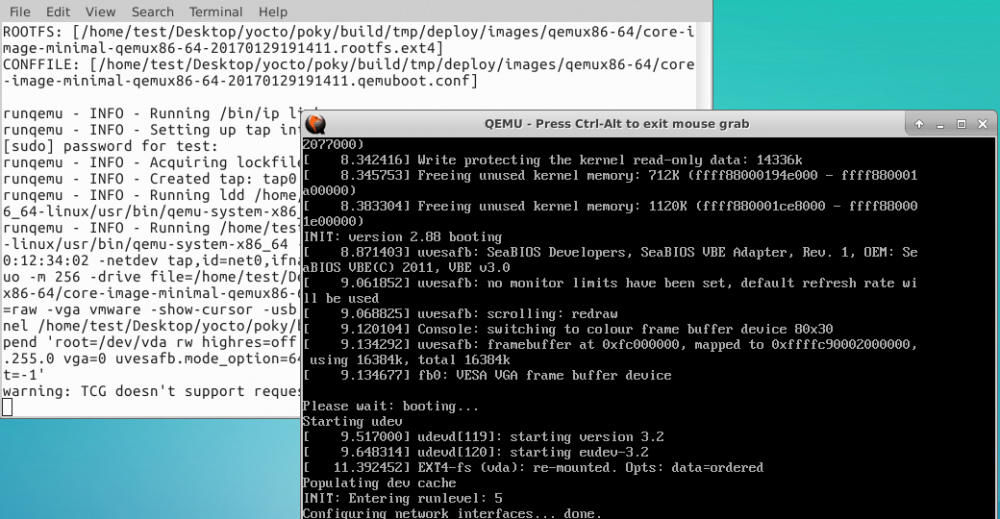
Antara muka log masuk keluaran baharu ditunjukkan di bawah, dan nombor versi projek yocto yang digunakan turut dipaparkan. Nama pengguna lalai ialah akar dan kata laluan kosong.
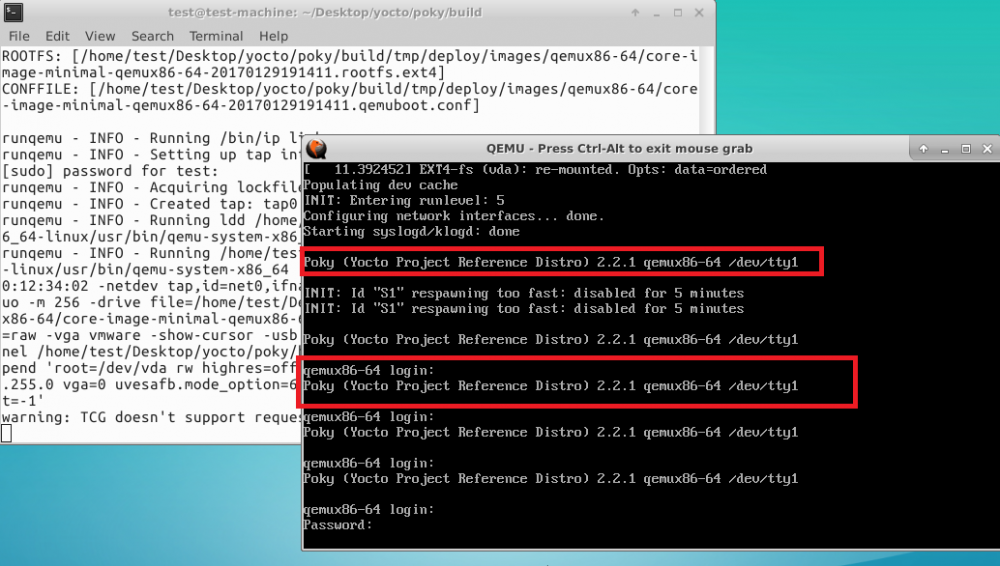
Akhir sekali gunakan nama pengguna akar dan kata laluan kosong untuk log masuk ke pengedaran baharu. Seperti yang ditunjukkan dalam tangkapan skrin di bawah, arahan asas (data, ifconfig, dan uname) dijalankan pada versi minimum Linux ini.
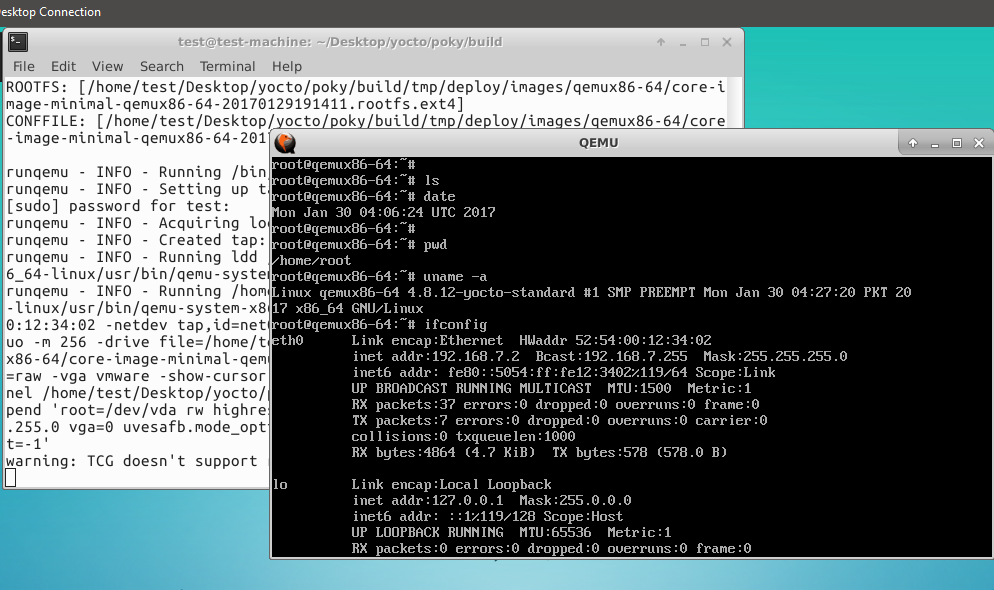
Matlamat artikel ini adalah untuk memahami proses mencipta pengedaran Linux baharu menggunakan Yocto.
Melalui artikel ini, anda telah mempelajari cara menggunakan Yocto untuk mencipta pengedaran Linux yang minimum pada Ubuntu, serta konsep asas dan aliran kerja Yocto. Anda boleh menggunakan Yocto untuk menyesuaikan sistem Linux yang sesuai untuk peranti terbenam anda atau senario lain untuk memenuhi keperluan dan pilihan anda. Sudah tentu, ini hanya sebahagian daripada banyak ciri dan pilihan yang disediakan oleh projek Yocto Jika anda ingin mengetahui lebih lanjut mengenai projek Yocto dan pembangunan Linux terbenam, anda masih perlu terus meneroka dan berlatih. Saya harap artikel ini boleh membantu untuk belajar dan kerja anda. Anda juga dialu-alukan untuk berkongsi kemahiran Yocto praktikal lain yang anda gunakan atau temui.
Atas ialah kandungan terperinci Tutorial Permulaan Yocto: Bina Sistem Linux Tersuai Anda di Ubuntu. Untuk maklumat lanjut, sila ikut artikel berkaitan lain di laman web China PHP!

Alat AI Hot

Undresser.AI Undress
Apl berkuasa AI untuk mencipta foto bogel yang realistik

AI Clothes Remover
Alat AI dalam talian untuk mengeluarkan pakaian daripada foto.

Undress AI Tool
Gambar buka pakaian secara percuma

Clothoff.io
Penyingkiran pakaian AI

AI Hentai Generator
Menjana ai hentai secara percuma.

Artikel Panas

Alat panas

Notepad++7.3.1
Editor kod yang mudah digunakan dan percuma

SublimeText3 versi Cina
Versi Cina, sangat mudah digunakan

Hantar Studio 13.0.1
Persekitaran pembangunan bersepadu PHP yang berkuasa

Dreamweaver CS6
Alat pembangunan web visual

SublimeText3 versi Mac
Perisian penyuntingan kod peringkat Tuhan (SublimeText3)

Topik panas
 1378
1378
 52
52
 Perbezaan antara centos dan ubuntu
Apr 14, 2025 pm 09:09 PM
Perbezaan antara centos dan ubuntu
Apr 14, 2025 pm 09:09 PM
Perbezaan utama antara CentOS dan Ubuntu adalah: asal (CentOS berasal dari Red Hat, untuk perusahaan; Ubuntu berasal dari Debian, untuk individu), pengurusan pakej (CentOS menggunakan yum, yang memberi tumpuan kepada kestabilan; Ubuntu menggunakan APT, untuk kekerapan yang tinggi) Pelbagai tutorial dan dokumen), kegunaan (CentOS berat sebelah ke arah pelayan, Ubuntu sesuai untuk pelayan dan desktop), perbezaan lain termasuk kesederhanaan pemasangan (CentOS adalah nipis)
 CentOS berhenti penyelenggaraan 2024
Apr 14, 2025 pm 08:39 PM
CentOS berhenti penyelenggaraan 2024
Apr 14, 2025 pm 08:39 PM
CentOS akan ditutup pada tahun 2024 kerana pengedaran hulu, RHEL 8, telah ditutup. Penutupan ini akan menjejaskan sistem CentOS 8, menghalangnya daripada terus menerima kemas kini. Pengguna harus merancang untuk penghijrahan, dan pilihan yang disyorkan termasuk CentOS Stream, Almalinux, dan Rocky Linux untuk memastikan sistem selamat dan stabil.
 Cara memasang centos
Apr 14, 2025 pm 09:03 PM
Cara memasang centos
Apr 14, 2025 pm 09:03 PM
Langkah Pemasangan CentOS: Muat turun Imej ISO dan Burn Bootable Media; boot dan pilih sumber pemasangan; Pilih susun atur bahasa dan papan kekunci; Konfigurasikan rangkaian; memisahkan cakera keras; Tetapkan jam sistem; Buat pengguna root; pilih pakej perisian; Mulakan pemasangan; Mulakan semula dan boot dari cakera keras selepas pemasangan selesai.
 Apakah kaedah sandaran untuk gitlab di centos
Apr 14, 2025 pm 05:33 PM
Apakah kaedah sandaran untuk gitlab di centos
Apr 14, 2025 pm 05:33 PM
Dasar sandaran dan pemulihan Gitlab di bawah sistem CentOS untuk memastikan keselamatan data dan pemulihan, Gitlab pada CentOS menyediakan pelbagai kaedah sandaran. Artikel ini akan memperkenalkan beberapa kaedah sandaran biasa, parameter konfigurasi dan proses pemulihan secara terperinci untuk membantu anda menubuhkan strategi sandaran dan pemulihan GitLab lengkap. 1. Backup Manual Gunakan Gitlab-Rakegitlab: Backup: Buat Perintah untuk Melaksanakan Backup Manual. Perintah ini menyokong maklumat utama seperti repositori Gitlab, pangkalan data, pengguna, kumpulan pengguna, kunci, dan kebenaran. Fail sandaran lalai disimpan dalam direktori/var/opt/gitlab/sandaran. Anda boleh mengubah suai /etc /gitlab
 Penjelasan terperinci mengenai Prinsip Docker
Apr 14, 2025 pm 11:57 PM
Penjelasan terperinci mengenai Prinsip Docker
Apr 14, 2025 pm 11:57 PM
Docker menggunakan ciri -ciri kernel Linux untuk menyediakan persekitaran berjalan yang cekap dan terpencil. Prinsip kerjanya adalah seperti berikut: 1. Cermin digunakan sebagai templat baca sahaja, yang mengandungi semua yang anda perlukan untuk menjalankan aplikasi; 2. Sistem Fail Kesatuan (Unionfs) menyusun pelbagai sistem fail, hanya menyimpan perbezaan, menjimatkan ruang dan mempercepatkan; 3. Daemon menguruskan cermin dan bekas, dan pelanggan menggunakannya untuk interaksi; 4. Ruang nama dan cgroups melaksanakan pengasingan kontena dan batasan sumber; 5. Pelbagai mod rangkaian menyokong interkoneksi kontena. Hanya dengan memahami konsep -konsep teras ini, anda boleh menggunakan Docker dengan lebih baik.
 Cara menggunakan desktop docker
Apr 15, 2025 am 11:45 AM
Cara menggunakan desktop docker
Apr 15, 2025 am 11:45 AM
Bagaimana cara menggunakan desktop Docker? Docktop Docktop adalah alat untuk menjalankan bekas Docker pada mesin tempatan. Langkah -langkah untuk digunakan termasuk: 1. Pasang desktop Docker; 2. Mulakan desktop Docker; 3. Buat imej Docker (menggunakan Dockerfile); 4. Membina imej Docker (menggunakan Docker Build); 5. Jalankan bekas Docker (menggunakan Docker Run).
 Cara memasang cakera keras di centos
Apr 14, 2025 pm 08:15 PM
Cara memasang cakera keras di centos
Apr 14, 2025 pm 08:15 PM
Centos Hard Disk Mount dibahagikan kepada langkah -langkah berikut: Tentukan nama peranti cakera keras (/dev/sdx); Buat titik gunung (disyorkan untuk menggunakan /mnt /newdisk); laksanakan perintah gunung (mount /dev /sdx1 /mnt /newdisk); Edit fail /etc /fstab untuk menambah konfigurasi gunung tetap; Gunakan perintah UMount untuk menyahpasang peranti untuk memastikan bahawa tiada proses menggunakan peranti.
 Apa yang Harus Dilakukan Setelah CentOs Berhenti Penyelenggaraan
Apr 14, 2025 pm 08:48 PM
Apa yang Harus Dilakukan Setelah CentOs Berhenti Penyelenggaraan
Apr 14, 2025 pm 08:48 PM
Selepas CentOS dihentikan, pengguna boleh mengambil langkah -langkah berikut untuk menanganinya: Pilih pengedaran yang serasi: seperti Almalinux, Rocky Linux, dan CentOS Stream. Berhijrah ke pengagihan komersial: seperti Red Hat Enterprise Linux, Oracle Linux. Menaik taraf ke CentOS 9 Stream: Pengagihan Rolling, menyediakan teknologi terkini. Pilih pengagihan Linux yang lain: seperti Ubuntu, Debian. Menilai pilihan lain seperti bekas, mesin maya, atau platform awan.




